操作技巧汇编Word下载.doc
《操作技巧汇编Word下载.doc》由会员分享,可在线阅读,更多相关《操作技巧汇编Word下载.doc(15页珍藏版)》请在冰豆网上搜索。
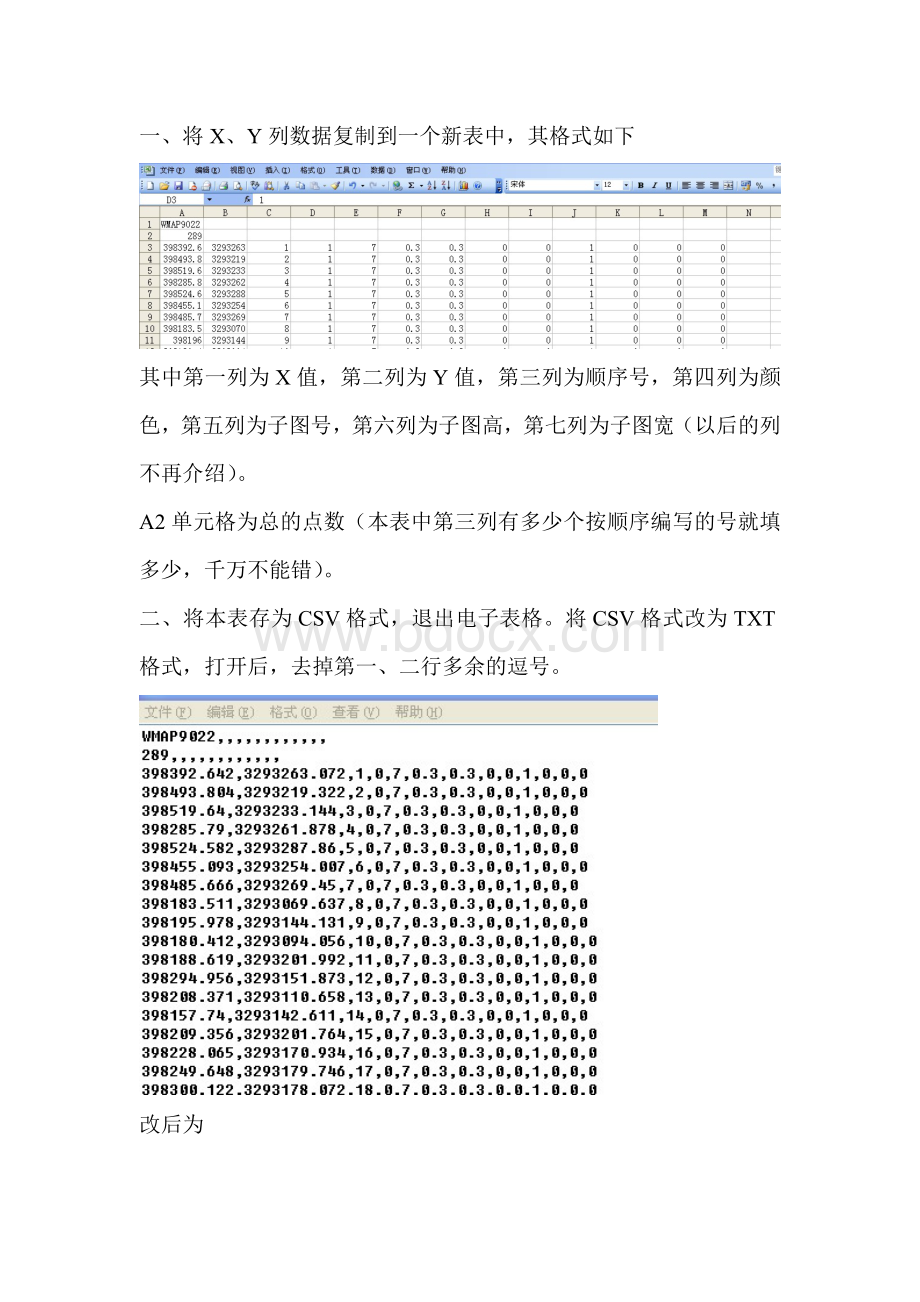
(1)要形成闭合线必须将第一个点输入两次,例如,1→2→3→4→5→6→1,既形成闭合六边形;
(2)采集的点坐标为比例尺1:
1000的坐标值,在输入图件中要按比例尺进行缩放。
批处理输入点坐标
一、打开MAPGIS输入点,保存一个点文件;
二、打开文件转换→装入点文件→右键复位显示;
三、打开输出→输出MAPGIS明码格式→确定→保存一个明码文件(*.wal);
四、打开记事本→打开明码文件→将明码文件坐标点及值按照明码文件格式转换为实际输入点数及坐标值(展点文件)→保存文件;
五、打开文件转换→打开输入→装入MAPGIS明码文件→打开明码文件→右键复位显示;
六、将转换文件添加到图上→保存。
批处理输入线文件
一、编辑点坐标,各点用“,”号分开;
二、打开MAPGIS,输入一条线,保存一个线文件;
三、打开文件转换→装入线文件→右键复位显示;
四、打开输入→输入MAPGIS明码格式→确定→保存一个明码文件(*.wal);
五、打开记事本→打开明码文件→将明码文件坐标点及坐标值替换为实际输入点数及实际坐标值(展点文件)→保存文件;
六、打开文件转换→打开输入→装入MAPGIS明码文件→打开明码文件→右键复位显示;
七、将转换文件添加到图上→保存。
图形转换
一、将MAPGIS图转换为CAD图:
打开文件转换→装入点、线、面文件→输出→打开全图形方式输入DXF→保存;
二、将CAD图转换为MAPGIS图:
打开文件转换→装入点、线、面文件→输入→转入DXF。
误差校正
一、制作标准图框为理论值;
二、将实际图(需要校正图件)中图框及网格另存为一个线文件为实际值;
三、打开理论值、实际值和校正图;
四、打开控制点→设置控制点参数→采集数据值类型:
实际值(其他默认)→确定;
五、打开控制点→选择采集文件→实际值文件(点、线、面);
六、选择1:
1文件成实际值图框;
七、打开控制点→添加校正控制点→新建控制点文件信息;
八、先在实际图框中选择控制点,选择方式是:
从左→右,再从上→下,并自动生成控制点序号;
九、打开控制点→设置控制点参数→采集数据值类型:
理论值(其他默认);
十、打开控制点→选择采集文件→理论值文件;
十一、选择1:
1文件还原为理论值图框;
十二、打开控制点→添加校正控制点→依实际值顺序号依次选择理论值控制点(与实际值对应)(键盘输入个理论值控制点序号);
十三、打开数据校正→点文件校正转换、线文件校正转换、区文件校正转换→校正图→确定;
十四、选择1:
1显示校正过的文件(点、线、面),同时可以把理论值打开对比校正效果;
十五、另存文件(点、线、面),结束。
MapGIS误差校正方法
一、自动误差校正
全自动误差校正的基本原理:
系统自动采集实际控制点和理论控制点的坐标值,并计算出实际控制点的误差系数,根据所得到的误差系数来依次校正点、线、面文件。
误差校正需要三类文件:
①、实际控制点文件:
用点型或线型矢量化图像上的“+”字格网得到;
②、理论控制点文件:
根据文件的投影参数、比例尺、坐标系等在“投影变化”模块中所建立的一个相同大小的标准图框;
③、待校正的点、线、面文件;
单击“文件”菜单下的“打开文件”命令,将“全自动误差校正”所需的三类文件打开,可以看到矢量化的文件已偏移黑色的理论框;
第一步,单击“控制点”菜单下“设置控制点参数”命令,在弹出的对话框中,“采集数据值类型”选择“实际值”;
第二步:
单击“控制点”菜单下“选择采集文件”命令,选择采集文件;
第三步:
单击“控制点”菜单下“自动采集控制点”命令,系统会提示“是否新建控制点文件”,单击“是”;
第四步,单击“控制点”菜单下“设置控制点参数”命令;
在弹出的对话框中,“采集数据值类型”选择“理论值”;
第五步:
第六步:
单击“控制点”菜单下“自动采集控制点”命令,系统会弹出“理论值和实际值匹配定位框”,单击“确定”;
第七步:
单击“数据校正”菜单下“线文件校正转换”命令,系统弹出“选择转换文件”对话框,选择文件,单击“确定”按钮;
依照此方法依次校正点、线、面文件。
校正完成后,在当前的窗口中,单击鼠标右键,选择“复位”命令,弹出“选择文件名”对话框;
选中校正后的三个新的文件,以及采集文件,单击“确定”按钮,即可看到校正后的结果,可以和校正前对比看看;
保存校正后的结果文件完成。
二、
交互式误差校正
适用于所选控制点较少,误差校正精度要求不高的图形。
交互式误差校正流程:
1、打开文件:
打开需要校正的点文件、线文件和面文件。
2、打开控制点,若找不到该文件,只需键入文件名创建一个即可。
3、设置控制点参数(将“采集实际值时是否同时输入理论值”选中(打“√”)即可)。
4、选择采集文件:
通过该功能告诉系统采集哪个文件的控制点。
5、添加校正控制点:
采集图形中控制点的实际值,同时输入理论值。
6、修改控制点:
该功能用来修改参数有误的控制点。
7、文件校正:
在数据校正菜单下选择对应类型的文件校正转换。
注:
校正结果文件是一些自动命名的临时文件,一定要另外换名保存一下。
MapGIS之等高线内插
已有矢量化好的计曲线,在每两条计曲线之间内插4条首曲线,MapGIS中具体操作流程如下:
1、单击系统主界面中“空间分析”菜单下的“DTM分析”子系统。
2、单击“文件”菜单下的“打开数据文件/线数据文件”命令,找到等高线赋值后的文件。
3、单击“处理点线”菜单下的“线数据高程点提取”命令,则系统弹出“设置线抽稀点参数”对话框,其中,“抽稀提点”参数越小,在等高线上提取的高程点就会越多,后面生成的GRD数据的精度就会越高,生成三维地形后,对实际的地形拟合也就越精确(需注意的是“线属性高程数据域”要选择高程值所在的字段);
设置好各项参数后,单击“确定”按钮。
4、单击“GRD模型”菜单下的“离散数据网格化”命令,单击对话框中的“文件换名”按钮,系统会弹出一个保存文件的对话框。
5、单击“GRD模型”菜单下的“平面等值线图的绘制”命令,则系统会弹出“设置等值线参数”对话框,单击标注为“2”处的“等值层值”按钮,系统会弹出一个对话框,这里我们可以修改高程值之间的间隔,的“步长增”改为20,这时要单击“更新当前分段”按钮,否则修改无效,最后单击“确定”按钮;
完成操作。
MAPGIS快速提取点坐标至TXT文件中
MAPGIS文件未自动生成坐标属性,如果要知道坐标,必须先进行提取,提取后即可快速生成坐标文件。
这些操作都需要在投影变换模块中完成。
1、“MAPGIS投影变换”模块下“工具”菜单“点位置转为属性”,进入“点位置或注释生成属性”对话框。
--“选择文件方式”:
根据情况选择工作区或文件,这里选择文件。
--“图元文件”:
选择你要提坐标的文件。
--“属性结构”:
建立“字段名称”X-“字段类型”浮点型-“字段长度”-12-“小数点位数”-6,同样,建立“字段名称”Y-“字段类型”浮点型-“字段长度”-12-“小数点位数”-6,完成。
--依次单击“转换”-“保存”-“确定”。
2、单击“工具”菜单下“属性生成文本文件”,弹出“图元属性转换生成文本文件”对话框。
--同样选择“文件”而非工作区。
选择要提坐标的文件。
--“生成文件”:
保存为要存放坐标的txt文件--依次选择“转换”-“确定”。
包含坐标的文件就保存成功了。
MapGIS中点位置坐标批量导出
在实际工作中,我们经常需要在某一面图面上同时读出多点的位置坐标至表格中,如果一个一个的读出并填制成表,则工作量是十分大。
那么有没有快速的方法呢?
答案是肯定的,而且不只一种方法可实现。
在这里列出了其中的三种方法:
第一种:
基本原理是利用MAPGIS67中的“文件转换”模块实现的。
具体操作是:
(1)打开MAPGIS67中的“文件转换”,装入点文件(是否赋属性不影响),然后在“输出”菜单下,选择“输出MAPGIS明码格式”单击(注意:
在选择“输出MAPGIS明码文件”之前,最好进行一下“重设省缺ID”),保存为“*.wat”格式文件。
(2)用记事本打开“*.wat”格式文件,选中从出现坐标的第一行开始至结尾的所有数据,复制粘贴至WORD文档中,然后利用WORD进行文本转为表格,将表格复制到EXCEL。
第二种:
(1)进入投影变换模块,使用“工具”菜单下“点位置转为属性”,对点文件的属性结构进行编